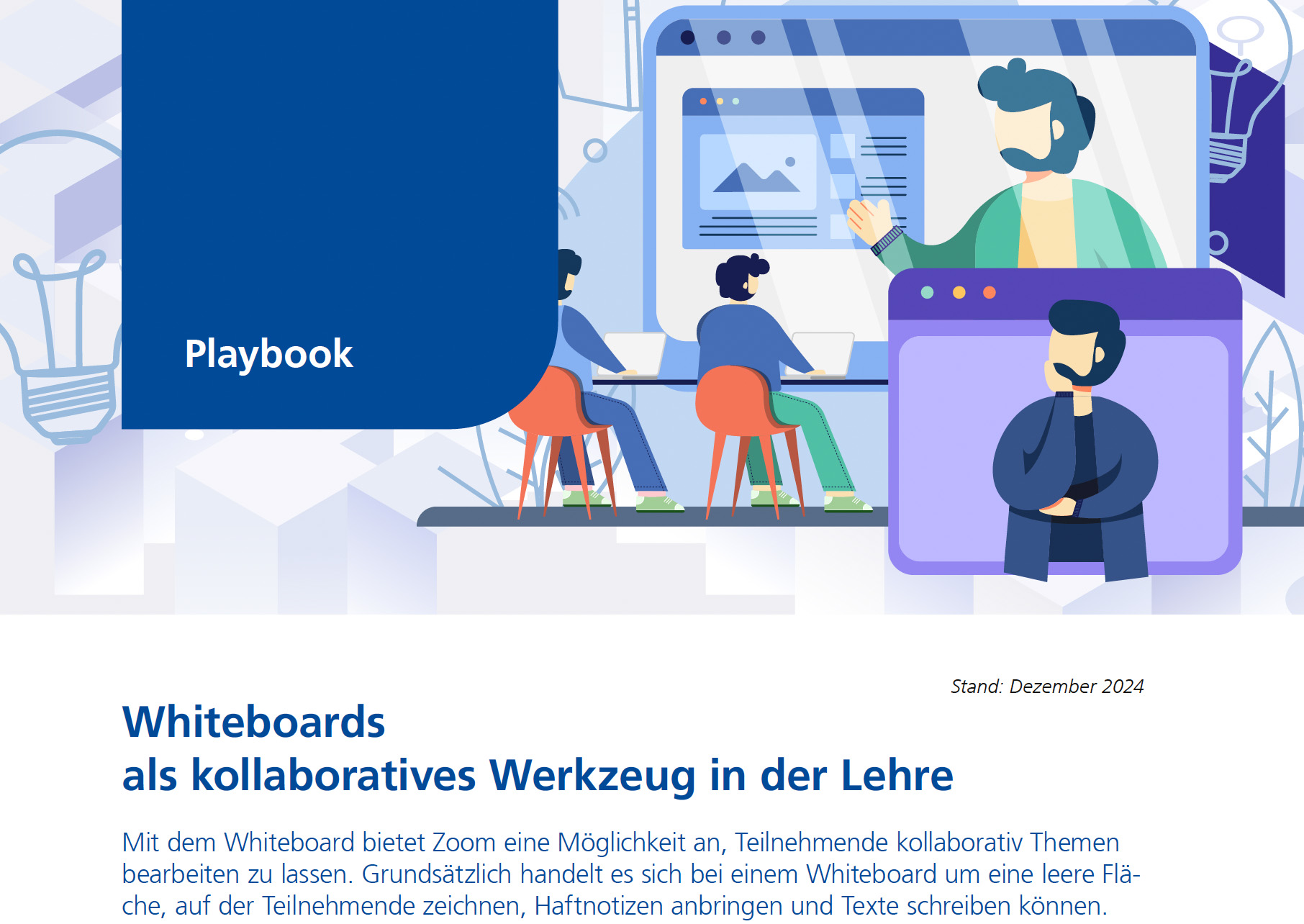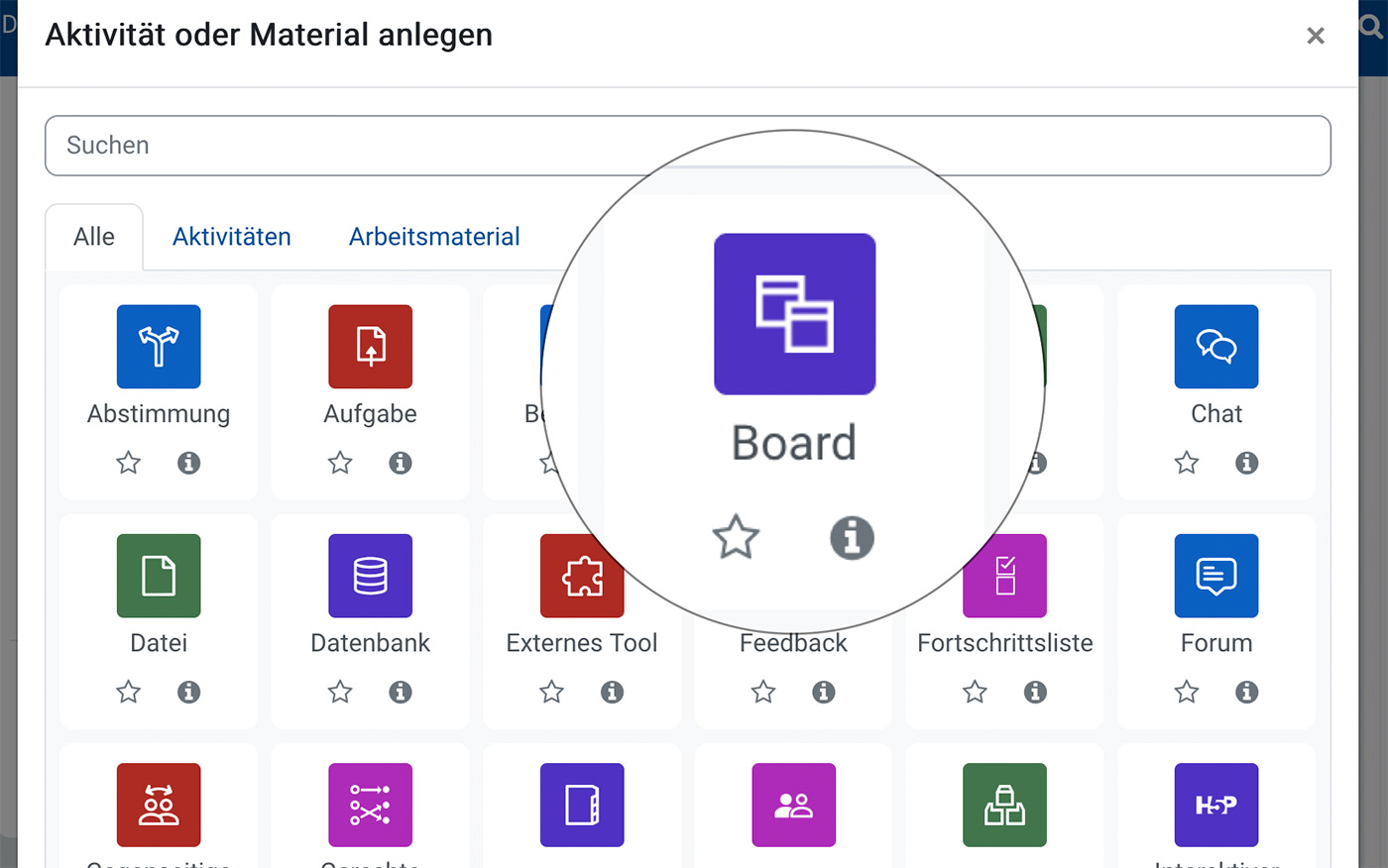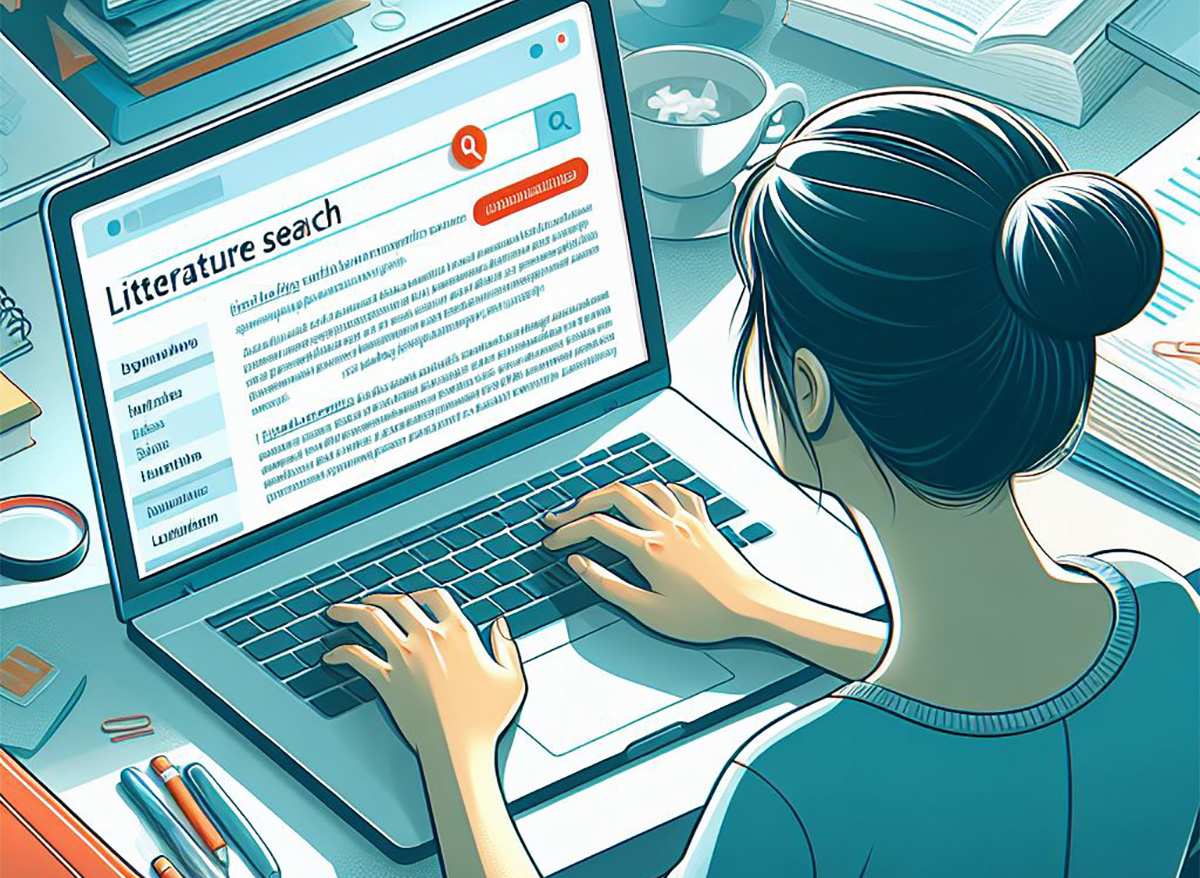Herzlich Willkommen zu den Tipps und Tricks für das neue Videoportal der FernUni! Hand aufs Herz: Sind sie schon angemeldet? Falls nicht, zeigen wir Ihnen ab heute jeden Donnerstag einen Tipp, mit dem sie das Videoportal bald nicht mehr in Ihrem Arbeitsalltag missen wollen.
In den nächsten Wochen geht es um:
- Wie Sie Inhalte hochladen
- Wie Sie Ihre Inhalte verwalten können
- Wie Sie Ihre Inhalte selbst bearbeiten
Heute zeigen wir, wie Sie Inhalte hochladen können und geben Ihnen noch ein paar nützliche Hintergrundinfos mit auf den Weg.
Welche Inhalte können Sie ins Videoportal einstellen? Videos natürlich, geschenkt! Aber: Wussten Sie, dass Sie auch Audiodateien wie zum Beispiel Ihren Podcasts im Videoportal veröffentlichen können? Probieren Sie aus, was alles geht und lernen Sie unser neues Videoportal kennen, wir laden Sie herzlich dazu ein.
Das Wichtigste, um Inhalte hochzuladen, ist dass Sie sich vorher mit Ihren FernUni Login-Daten anmelden. Andernfalls erscheint der Upload-Butten oben in der Mitte der Plattform in Ihrem Browser nicht.
Nach der Anmeldung können sie sich durch die Upload-Maske klicken, Ihr Video auswählen, die entsprechende Untertiteldatei oder ein Transkript selbst auswählen, ein Titelbild aus den Vorschlägen bestimmen oder selbst hochladen und ihr Video oder Audio mit den Infos versehen, die es sichtbar machen.
Dazu geben wir Ihnen zwei Profi-Tipps, bevor Sie die Infos im Video-Tutorial nachschauen können:
- Wählen Sie unbedingt TAGS für Ihre Videos und Audios, damit sie nicht in den vielen Beiträgen im Portal untergehen. Investieren Sie ein paar Minuten, um es Ihren Studierenden oder auch anderen Interessierten leichter zu machen, per Suchfunktion fündig zu werden. Denken Sie dabei auch „um die Ecke“ und versuchen Sie, sich in den*die Suchende hineinzuversetzen.
- Beschäftigen Sie sich eingehend mit den Kategorien, um Videos richtig platzieren zu können: Sie haben auf Ihre Persönliche Kategorie Zugriff und abhängig von Ihrer Funktion in Ihrem Team vielleicht noch zusätzliche. Schauen Sie sich diese genau an und nutzen sie den Unterschied zwischen Persönlich (Privat), Persönlich (öffentlich) und in Übergeordneten Kategorien zwischen Öffentlich und Intern, um diese richtig zu nutzen.
Persönlich (privat): Nur Sie können das Video sehen – sollte ein Video von Ihnen noch niemandem zur Verfügung stehen, weil Sie noch Anpassungen vornehmen wollen.
Persönlich (öffentlich): Das Video taucht im Feed nicht auf, kann aber von Ihnen gefunden werden, wenn Sie eingeloggt sind – ACHTUNG: Diese Funktion empfehlen wir Ihnen nicht zu nutzen, da für Sie daraus kein Mehrwert entsteht
Kategorie öffentlich: Jede Person kann das Video öffentlich im Feed sehen
Kategorie (intern): Jede Person, die Zugriff auf die Kategorie hat – in der Regel Kolleg*innen des gleichen Teams – können das Video sehen und bearbeiten
Nachschauen können Sie den Uploadvorgang jederzeit in diesem Video-Tutorial: